win10怎么关闭家庭组
摘要:1、在搜索中输入【网络和共享中心】,进入网络和共享中心。2、点击网络和共享中心左下角处的【家庭组】3、在家庭组窗口里的更改家庭组设置下面点击...
1、在搜索中输入【网络和共享中心】,进入网络和共享中心。
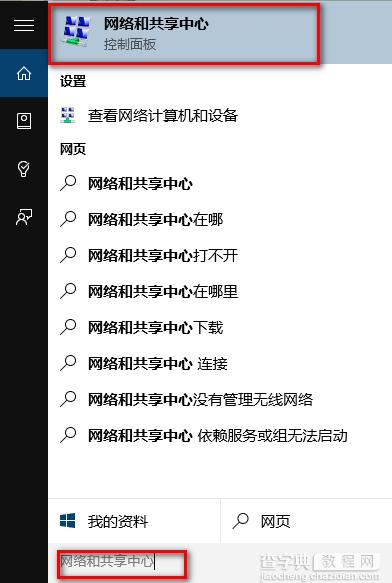 2、点击网络和共享中心左下角处的【家庭组】
2、点击网络和共享中心左下角处的【家庭组】
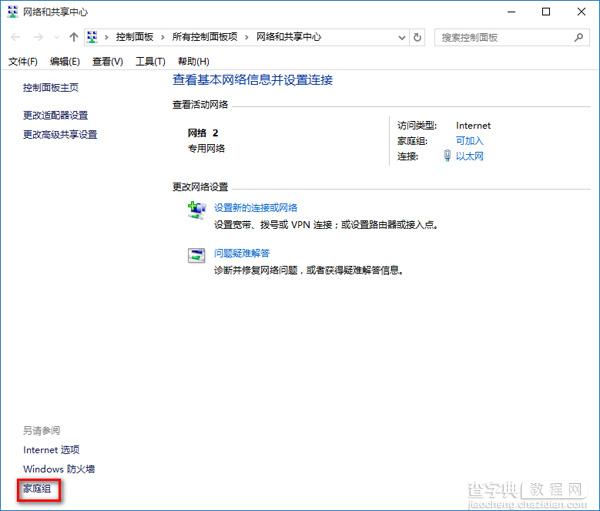 3、在家庭组窗口里的更改家庭组设置下面点击【离开家庭组】
3、在家庭组窗口里的更改家庭组设置下面点击【离开家庭组】
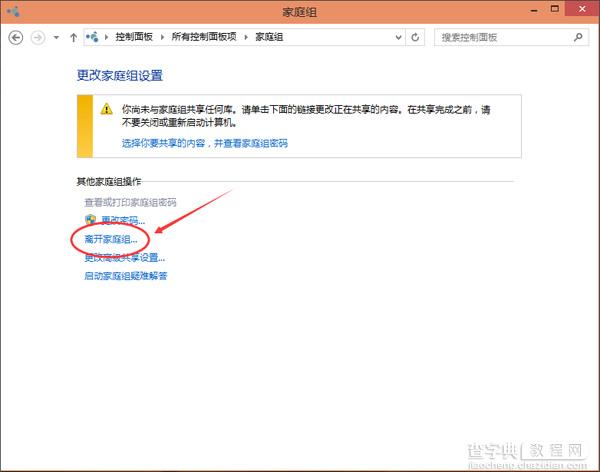 4、系统提示离开了家庭组后,则无法访问或共享家庭组文件夹和打印机,直接点击【离开家庭组】
4、系统提示离开了家庭组后,则无法访问或共享家庭组文件夹和打印机,直接点击【离开家庭组】
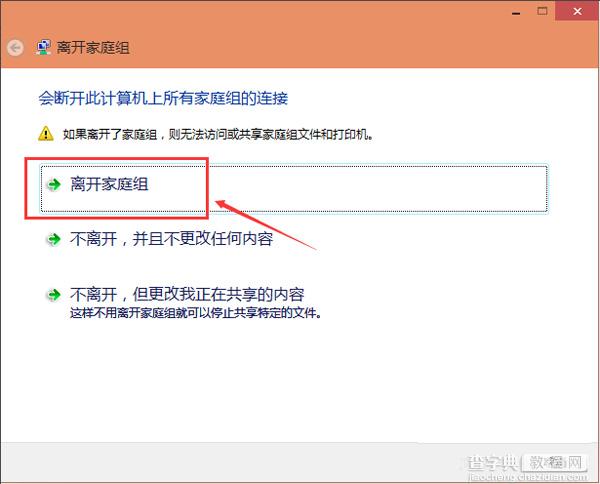 5、点击离开家庭组后,系统正在离开设置。
5、点击离开家庭组后,系统正在离开设置。
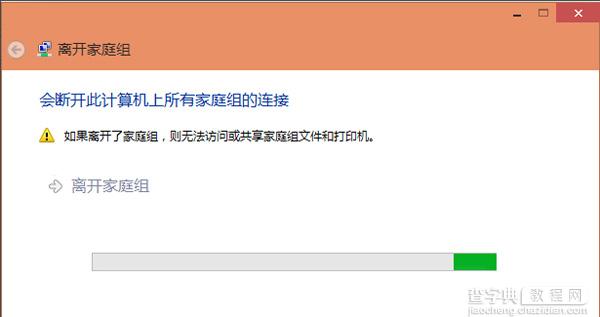 6、稍等一会系统提示你已成功离开家庭组。关闭窗口即可。
6、稍等一会系统提示你已成功离开家庭组。关闭窗口即可。
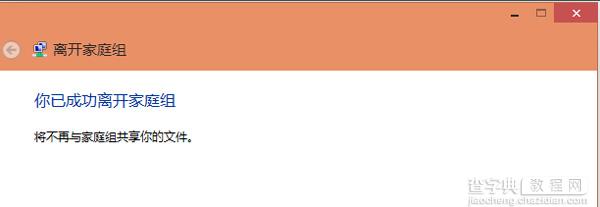
【win10怎么关闭家庭组】相关文章:
上一篇:
win10禁用defender方法
下一篇:
win10摄像头不能用解决方法
